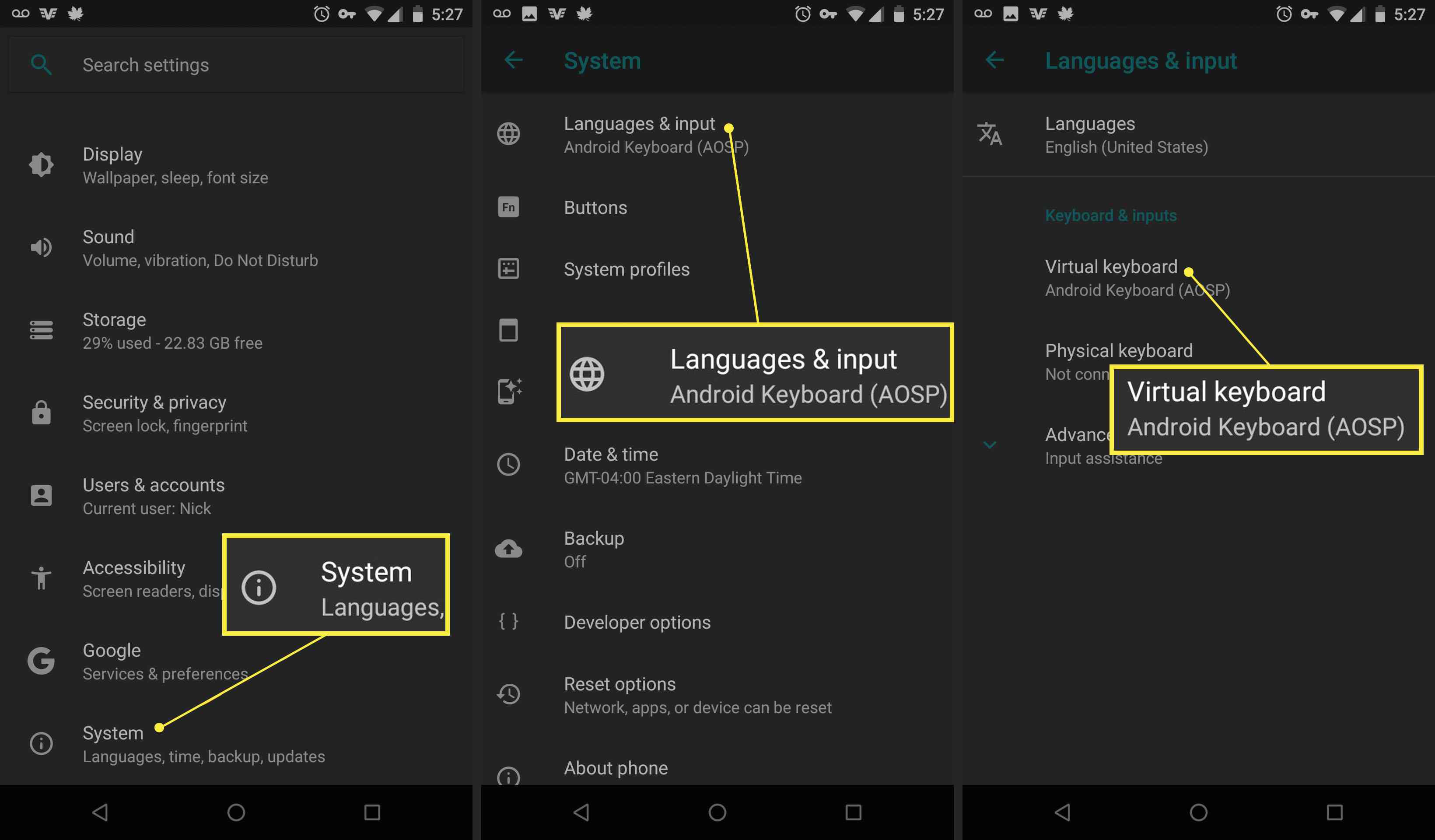Wat te weten
- Download een app van derden, zoals het Emoji-toetsenbord, met een voorspellingsfunctie en een emoji-woordenboek.
- Probeer SwiftKey, dat AI-aangedreven voorspellingen bevat om suggesties te geven en uw typen te versnellen.
- Vervang je standaard sms-app door Google Hangouts of Textra om te profiteren van hun ingebouwde emoji.
In dit artikel worden verschillende apps van derden voor je Android-telefoon beschreven waarmee je emoji kunt verzenden en ontvangen als je apparaat deze niet van nature ondersteunt. Deze apps zijn compatibel met Android-telefoons, ongeacht de fabrikant.
Emoji-toetsenborden van derden
Wat we leuk vinden?
- Er zijn veel opties beschikbaar.
- Extra functies zoals AI voorspellende tekst en GIF’s.
- Sluit aan bij andere apps die u al gebruikt.
Wat we niet leuk vinden
- Het is misschien moeilijk om je te beperken tot zoveel opties.
- Ze hebben niet allemaal dezelfde eigenschappen.
- Sommige toetsenborden vergrendelen functies achter in-app-aankopen.
Het downloaden van een toetsenbord van derden is een solide optie als u op zoek bent naar kwantiteit; de Emoji Keyboard-app geeft je bijvoorbeeld toegang tot meer dan 3.000 pictogrammen. Naast het aanbieden van tal van opties, bevat de app een voorspellingsfunctie en een emoji-woordenboek voor het geval je onduidelijk bent over de betekenis van een van de pictogrammen. Je kunt ook GIF’s en stickers verzenden via sociale apps zoals Facebook Messenger, Kik, Snapchat en Instagram. Hoewel de app gratis te downloaden is, kun je ook thema’s downloaden via in-app-aankopen.
SwiftKey
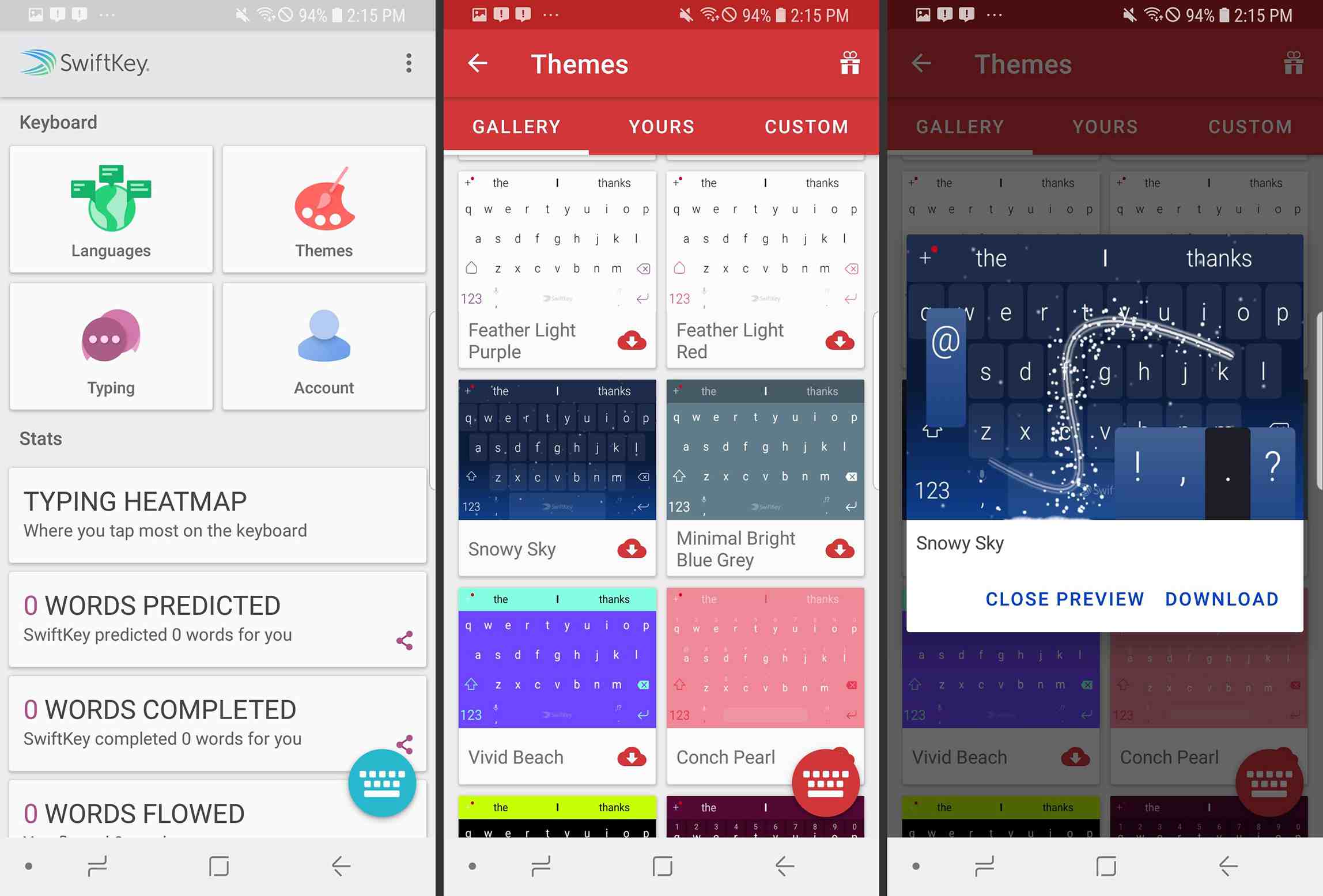
Wat we leuk vinden?
- Biedt alle momenteel beschikbare Android-emoji aan.
- Extra functies zoals vegen om te typen.
- Gratis te gebruiken.
Wat we niet leuk vinden
- Kan langzaam werken op oudere apparaten.
- Automatische spatiëring na perioden kan van invloed zijn op het invoeren van websiteadressen.
- Emoji past mogelijk niet op het scherm.
SwiftKey is een waardevolle download, zelfs als je geen emoji wilt of nodig hebt. Het belangrijkste voordeel is de mogelijkheid om tussen letters te vegen om te typen, en het maakt gebruik van AI-aangedreven voorspellingen om suggesties te doen en het typen te versnellen. Op voorwaarde dat uw smartphone Android 4.1 of een recentere versie van de mobiele software gebruikt, kunt u SwiftKey gebruiken voor emoji. Dankzij de intelligente functies van de app kan hij zelfs voorspellen welke emoji je wanneer wilt gebruiken.
Google Hangouts
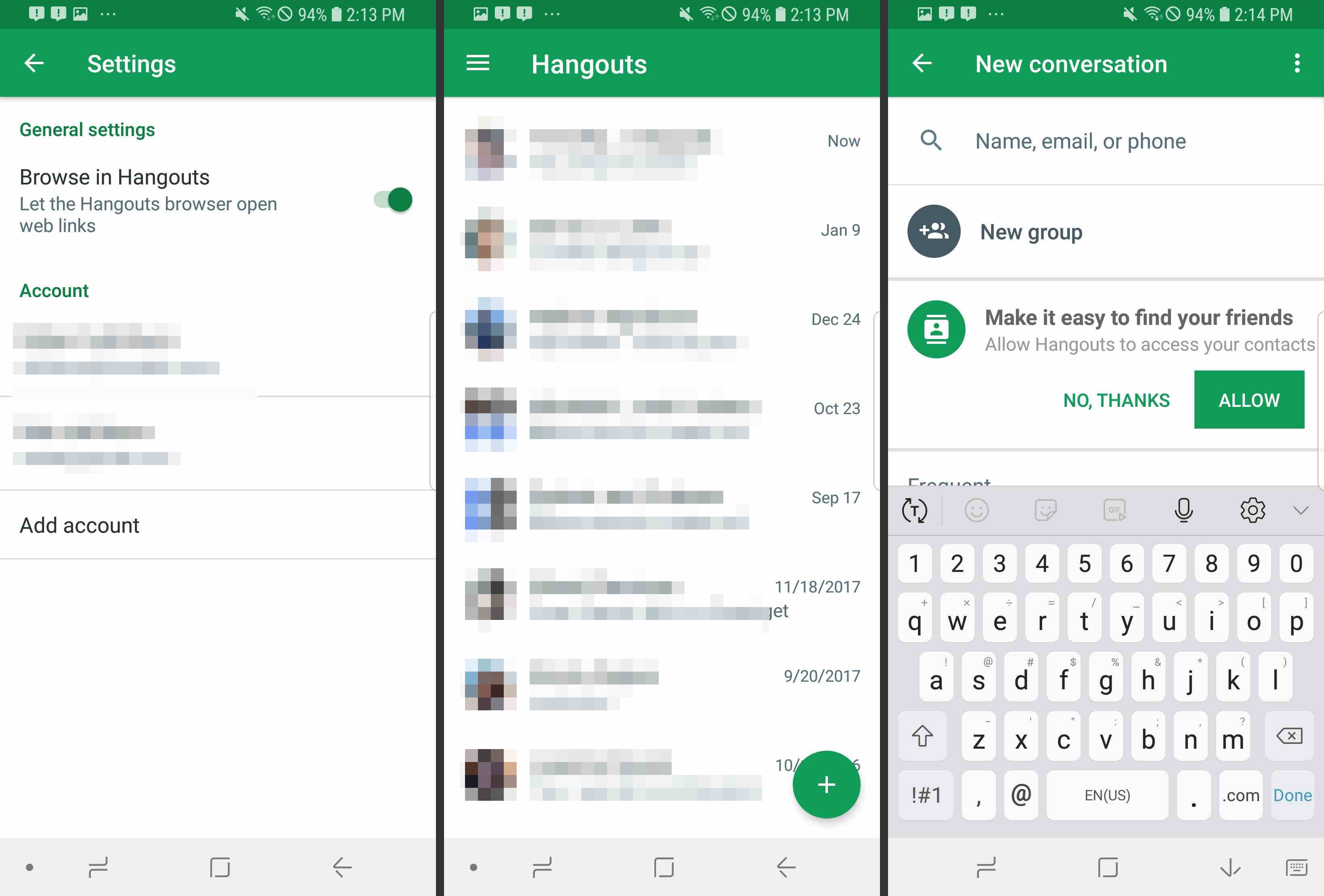
Wat we leuk vinden?
- Integreert met uw Google-account.
- Hiermee kunt u uw chats opslaan en video-opties bevatten.
- Bevat emoji en GIF’s.
Wat we niet leuk vinden
- Een geheel aparte app die je zou gebruiken naast de berichten aan boord.
- Onder voorbehoud van beschikbaarheid van Google-service.
- Komt met dezelfde privacykwesties als alle Google-producten.
Het gebruik van Google Hangouts als uw sms-app kan een goede optie zijn, vooral als u een oudere Android-telefoon gebruikt waarop geen Android 4.1 of hoger wordt uitgevoerd. De Hangouts-app heeft ingebouwde emoji. Het biedt ook stickers en GIF’s.
Tekstra
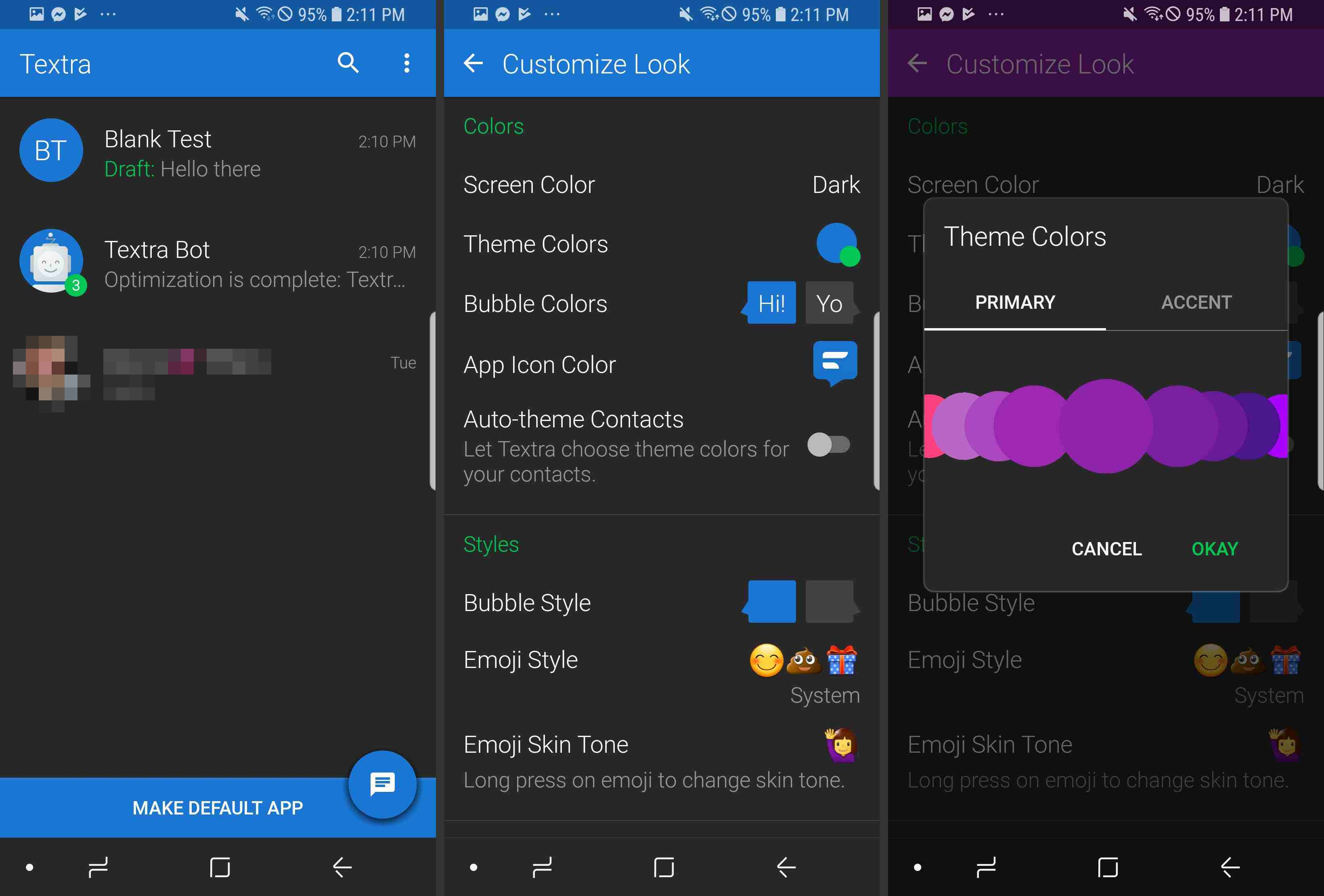
Wat we leuk vinden?
- Bevat alle beschikbare emoji.
- Hiermee kunt u kiezen hoe emoji verschijnen.
- Meer aanpassingsopties dan de standaard Android-berichtenapp.
Wat we niet leuk vinden
- Een aparte app van de standaard berichtensoftware van je telefoon.
- Sommige meldingen van gebruikers die geen teksten kunnen verzenden.
- Moet betalen om advertenties te verwijderen.
Voor deze optie moet je je standaard sms-app vervangen door Textra, maar het kan de moeite waard zijn, vooral als je emoji wilt zien zoals ze op de iPhone verschijnen in plaats van op Android-apparaten; je kunt kiezen tussen Android, Twitter, Emoji One en emoji in iOS-stijl.
Emoji-apps van derden gebruiken
Met de apps van derden die in dit artikel worden vermeld, download en installeer je een nieuw toetsenbord voor je Android-telefoon. Nadat je de app hebt toegevoegd vanuit de Google Play Store, ga je naar Instellingen > Systeem > Taal en invoer > Virtueel toetsenbord > Toetsenborden beheren. Kies het nieuwe toetsenbord om het te gaan gebruiken.